Android ListView大概算是Android中最常用也是最难用的一个控件,老实说之前这个控件的用法着实让我别扭了一阵子,要知道看程序能懂,但离了书之后发现就是写不出来的感觉真是相当失落。好在,现在终于能够自己写出来的,所以在这里记录一下我写自定义ListView的过程,提供一个思路,希望能够帮助到一些初学者。
真问主要分三个部分来介绍自定义ListView:
- 基本的ListView实现
- 自定义子项的ListView实现
- 自定义ListView的简单优化
要写自定义ListView,首先心里对ListView要有最基础的认识,ListView就是一个控件,这个控件可以上下滑动,控件上有一个一个的Item,这就是ListView的基本形象,接下来我们就从实现最简单的ListVeiw开始。
环境:Android Studio
基本的ListView实现
忽略新建项目的过程…
首先,既然是一个控件,那么自然是要在主布局中添加ListView控件,核心代码如下:
<com.example.citylistview.MyListView
android:layout_width="match_parent"
android:layout_height="match_parent"
android:id="@+id/list_view" >
</com.example.citylistview.MyListView>以上是一个最简单的控件布局,也是最简单的属性设置,不用解释;
接着,既然放置了一个控件,那就在MainActivity中新建一个ListView控件,并利用控件id将控件变量与改控件关联起来,核心代码如下:、
private MyListView myCityListView;
myCityListView = findViewById (R.id.list_view);在完成这一步之后,可以想到ListView中还没有Item对吧,那么就来新建一个String类型的数组,其中的每个变量即为每个Item,代码如下:
private String[] city = {"Beijing", "Nanjing", "Shanghai", "Chengdu", "Tianjin"...};这个变量中可以多写一些,这样List就会长一些,由于ListView是使用Adapter来作为输入的列表变量,那么就需要新建一个Adapter类型变量并和这个String类型的列表关联在一起:
private ArrayAdapter<String> mArrayAdapter;
mArrayAdapter = new ArrayAdapter<String>(MainActivity.this, android.R.layout.simple_list_item1, city);可以看出,这个构造函数接受三个参数,第一个是Context类型,传入MainActivity.this,第二个是Android自带的一个Item layout,可以理解为一个只带有一个TextView的小横条;
最后用mListView变量将这个adapter放置进去就ok了:
myCityListView.setAdapter (cityAdapter);接着跑一跑结果就是这样:
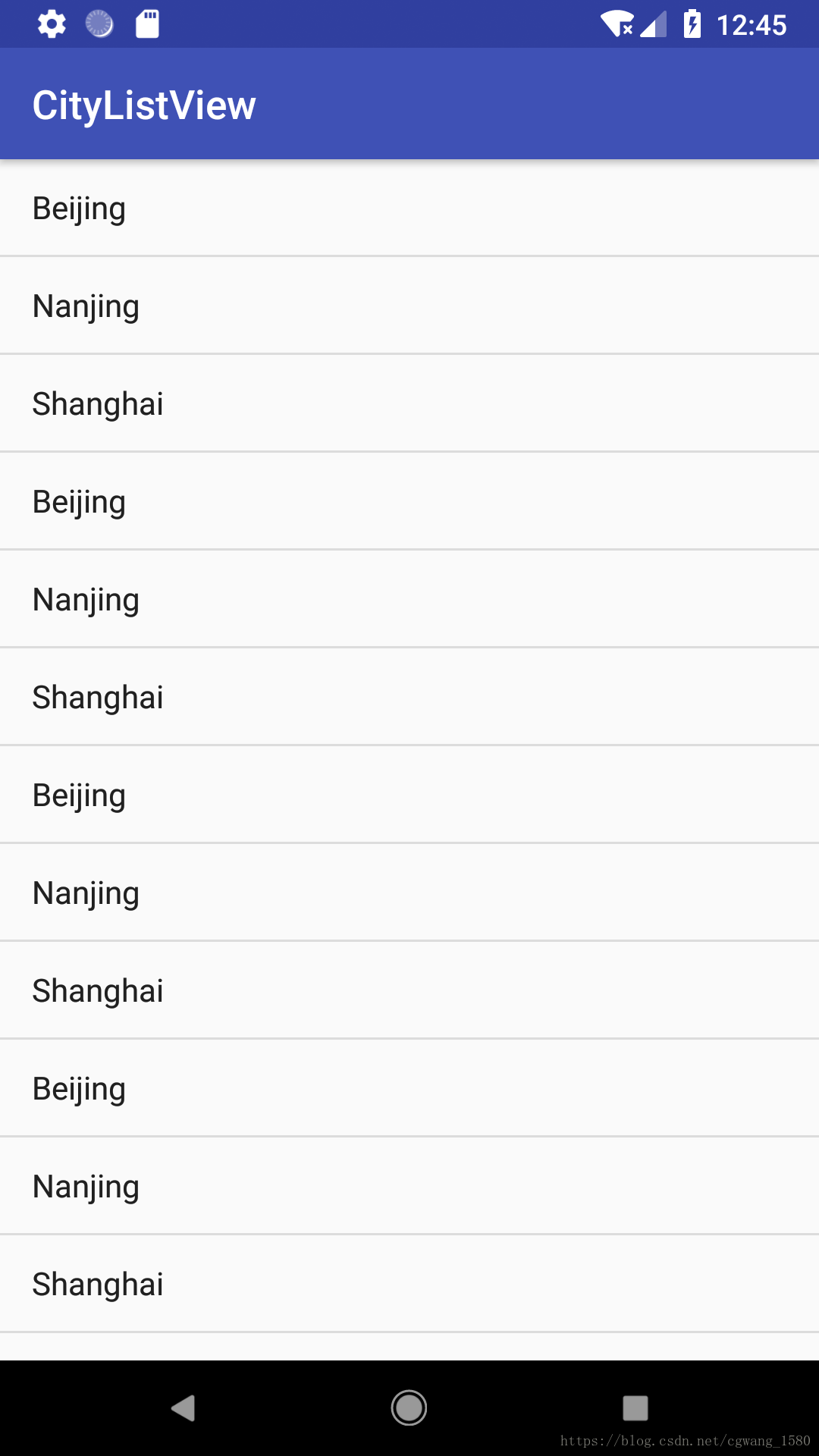
基本的ListView实现思路比较清晰,也不难,接下来我们准备实现自定义子项的ListView;
自定义子项的ListView实现
自定义子项的ListView主要是为了实现定义ListView的item栏,从上一个部分可以看到ListView的每一栏就是一个TextView,这样未免有点儿单调,因此我们现在要实现的自定义ListView就要在每个item中放置一个ImageView和一个TextView。
首先,既然要改变item这一栏,那自然就不能用上个部分使用的”android.R.layout.simple_list_item1”这个自带item,因此,我们新建一个layout,命名为item_layout,布局如下:
<ImageView
android:layout_width="wrap_content"
android:layout_height="wrap_content"
android:id="@+id/city_image" />
<TextView
android:layout_width="wrap_content"
android:layout_height="wrap_content"
android:id="@+id/city_name"
android:layout_gravity="center_vertical"
android:textSize="18sp"/>可以看出来代码很简单,一个ImageView,一个TextVeiw搞定;因为现在一个Item中有ImageView和TextView,也就是说这两个东西应该属于绑定到一起,那么自然想到将这两个变量放到一个类中来管理,因此我们在src/java中新建一个City类:
public class City {
private String name;
private int imageId;
public City(String name, int imageId){
this.name = name;
this.imageId = imageId;
}
public String getName(){
return name;
}
public int getImageId() {
return imageId;
}
}这个d代码也很简单,name用于给item中的TextView赋值,imageId则用于给item中的ImageView赋值,这边儿之所以是一个int类型的变量,是因为我们在设置IamgeVeiw资源的的时候使用的是资源id;
接下来就是之前一直让让我头疼的ArrayAdapter<>这个类型的变量,由于我们一开始直接使用ArrayAdapter这个类型的变量,其实是调用的类中getView()这个方法,而这个默认的gitView方法只是获取一个TextVeiw变量,而现在我们在item中多了一个ImageView,因此我们就需要重写这个getView方法,所以我们新建一个CityAdapter继承自ArrayAdapter类:
public class CityAdapter extends ArrayAdapter<City> {
private int newResourceId;
public CityAdapter(Context context, int resourceId, List<City> cityList){
super(context, resourceId, cityList);
newResourceId = resourceId;
}
@Override
public View getView(final int position, View convertView, ViewGroup parent){
City city = getItem (position);
View view = LayoutInflater.from (getContext ()).inflate (newResourceId, parent, false);
TextView cityName = view.findViewById (R.id.city_name);
ImageView cityImage = view.findViewById (R.id.city_image);
cityName.setText (city.getName ());
cityImage.setImageResource (city.getImageId ());
return view;
}
}这个类中就一个构造函数和一个getView方法,构造函数接收三个参数,resourceId为我们自己定义个Item项的layout,cityList就是之前的String类型数组;
最重要的在于getView方法,这个方法的主要目的就是为了获得ListView的每个Item项,简单的理解就是ListView中的一行一行,所以需要返回一个View类型变量;
getView这个方法现在来看比较清晰,一定要知道position参数就是每一项的位置参数,用这个参数就可以得到每一项对应的City变量;利用LayouInflater的inflate方法(这个方法很重要)获得Item的layout对应的View变量,然后利用这个View找到每一行中的ImageView和TextView控件,最后给这两个控件设置文字的图像资源。这么一看,思路就比较清晰了吧。
于是,效果就是这样:
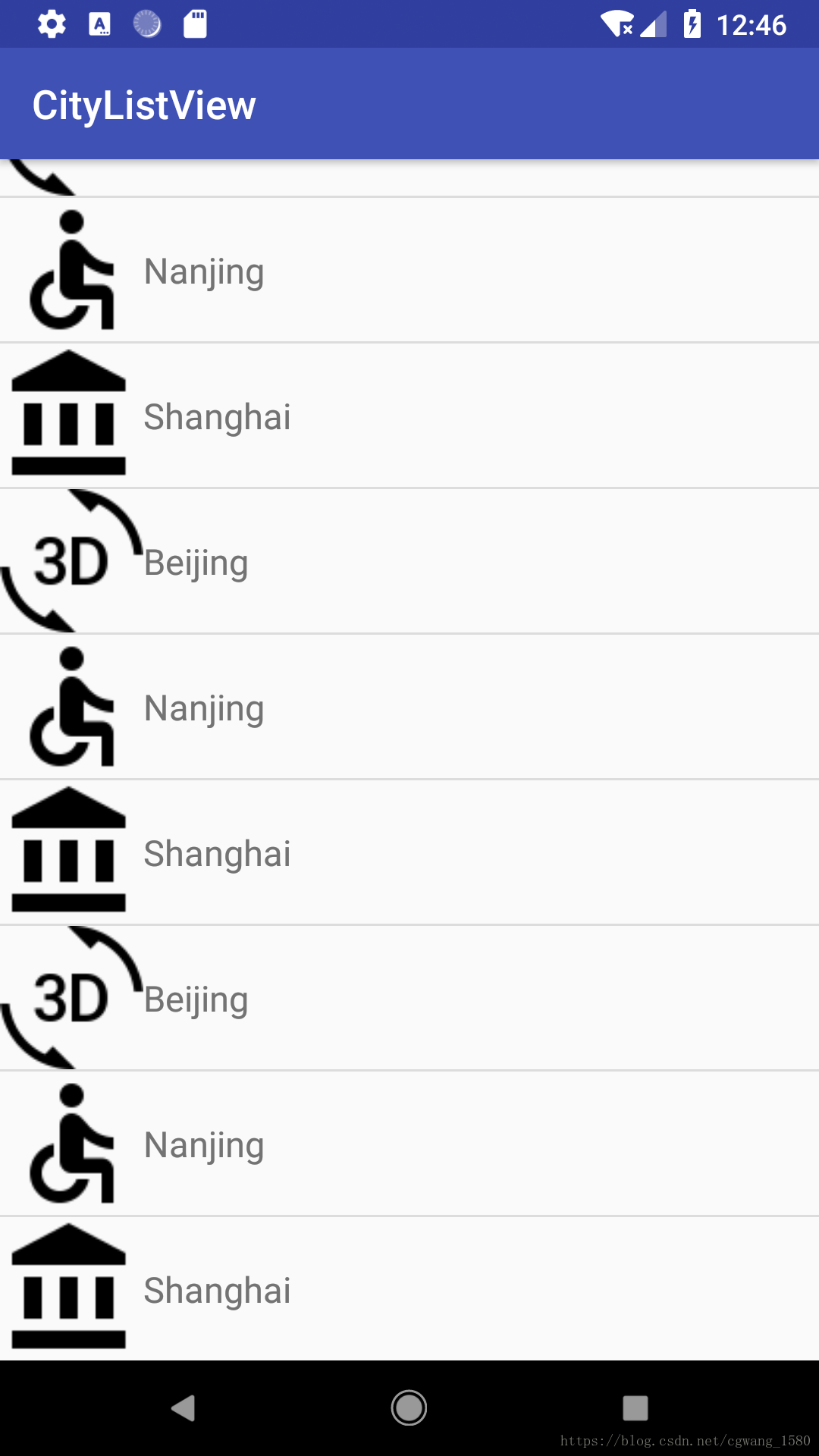
——图片就不要纠结了,自己找的…
这里有一点需要特别注意:因为ImageView和TextView是在item layout的布局上,所以我们在使用findView方法的时候必须是view.findVeiw,否则无法找到对应的两个控件!
最后,我们来讲一下自定义ListView的一些提高效率的方法;
自定义ListView的简单优化
- 利用convertView缓存
- 新建内部ViewHolder类
- ListView的点击响应
- //ListView回弹效果实现
在我们实现自定义ListView之后,其实ListView的效率是比较低的,因为当我们每次上下滑动ListView的时候,一旦有新的item出现在屏幕中<此处待验证>,CityAdapter类的getView方法就会寻找Item layout,这样极大的降低了效率(这里可以打Log做测试)。因此,我们需要进行优化。
第一种方法是对getView的参数convertView进行判断,因为这个参数实际上是对原先载入的布局进行缓存的结果,因此我们对这个变量进行判断,若不为null,则直接使用这个convertView,若不存在,再去新建这个那个对应于的view,核心代码如下:
getView(final int position, View convertView, ViewGroup parent){
if(null != convertView){
view = convertView;
}
else{
view = LayoutInflater.from...
}
}虽然这种方法能够使用缓存的convertView来提高效率,但是每次依然要用view去寻找对应的ImageView和TextView,那么有什么方法可以改进呢?第二种方法这个思路是这样的: 在CityAdapter加一个内部类,这个类拥有两个成员变量,分为为ImageView类型和TextView类型,然后将这个类与我们之前缓存的convertView关联在一起,这样的话,一旦convertView存在,则直接将关联的类中的ImageView和TextView取出使用,若不存在,则新建view变量,并将对应的ImageView和TextView存到关联的类中,这样就可以用于之后取出使用了。
首先,在CityAdapter类中添加一个内部类:
public class ViewHolder2{
private ImageView cityImage;
private TextView cityName;
}然后将getView方法改为:
@Override
public View getView(final int position, View convertView, ViewGroup parent){
ViewHolder2 viewHolder;
if(null != convertView){
viewHolder = (ViewHolder2) convertView.getTag ();
}
else{
viewHolder = new ViewHolder2 ();
convertView = LayoutInflater.from (getContext ()).inflate (newResourceId, parent, false);
Context testContext = getContext ();
Log.d ("CityAdapter", "test context" + testContext);
viewHolder.cityImage = convertView.findViewById (R.id.city_image);
viewHolder.cityName = convertView.findViewById (R.id.city_name);
viewHolder.cityImage.setImageResource (getItem (position).getImageId ());
viewHolder.cityName.setText (getItem (position).getName ());
convertView.setTag (viewHolder);
}
Log.d ("CityAdapter", "getView is called");
return convertView;
}其中,setTag和getTag就是上文所讲的将这个内部类与我们所需要的View变量关联起来和获取这个内部类变量的方法。
对ListView做了一些优化之后,我们还应该让ListView可以响应最基本的点击事件。ListView实现点击响应有两种思路:1、在CityAdapter中的getView中得到的View变量,这个其实就是每个item的小横条,那么让它调用setOnClickListener不就可以了吗;2、让ListView直接调用setOnItemClickListener方法;
对于第一种方法,核心代码如下:
convertView.setOnClickListener (new View.OnClickListener () {
@Override
public void onClick(View view) {
Toast.makeText (getContext (), getItem(position).getName (), Toast.LENGTH_SHORT).show ();
}
});这个和普通控件的响应一样比较简单;
对于第二种,则在MainActivity中修改,核心代码如下:
myCityListView.setOnItemClickListener(new AdapterView.OnItemClickListener (){
@Override
public void onItemClick(AdapterView<?> adapterView, View view, int position, long id){
City cityTemp = cityList.get (position);
Toast.makeText (MainActivity.this, cityTemp.getName (), Toast.LENGTH_SHORT).show ();
}
});当点击ListView中的Item时效果如下:
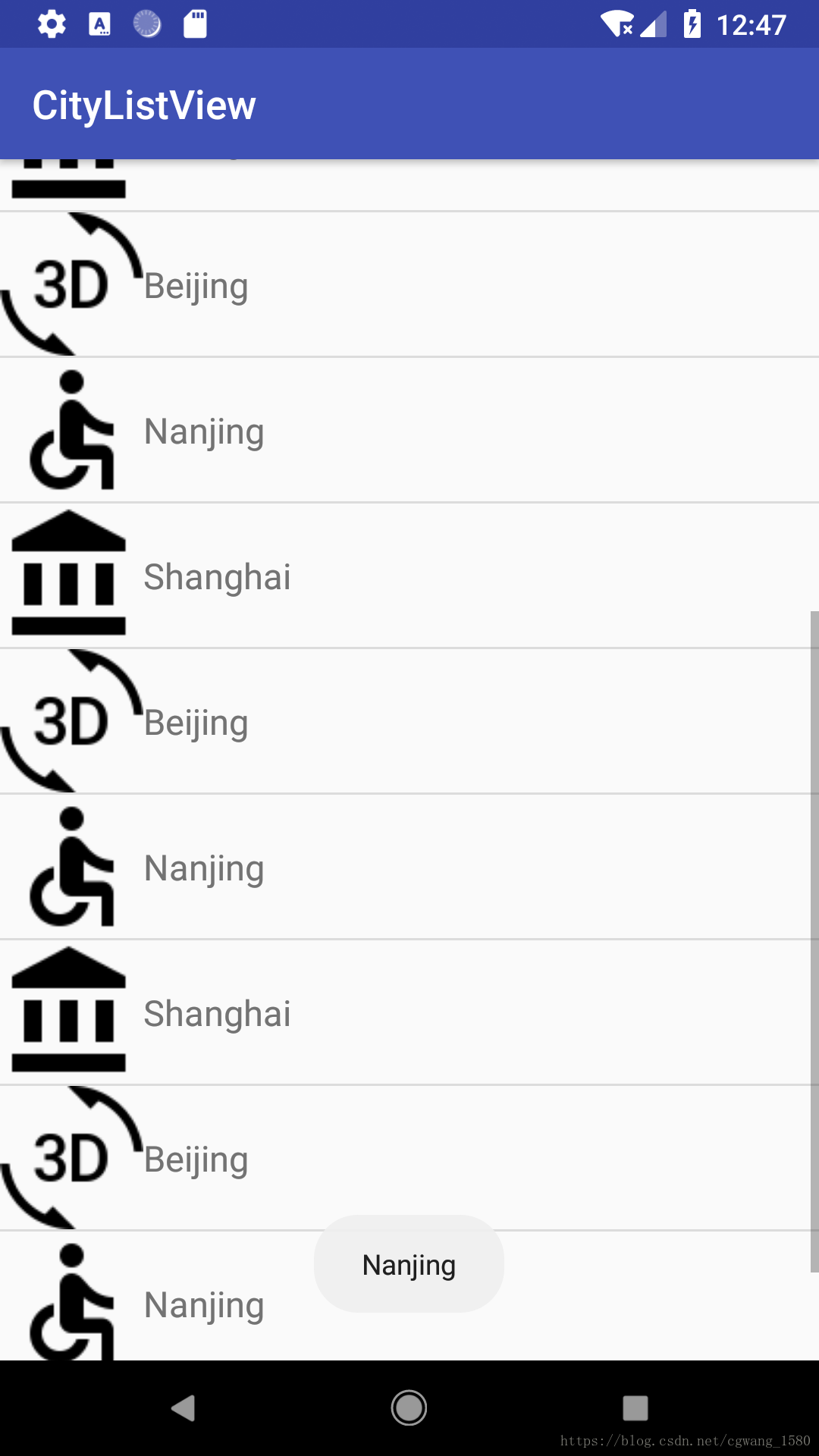
//稍后补上回弹效果实现!